Coupes BIM
Fichiers source
- _SectionSettings.dwg : contient tous les types de légendes de coupe.
Ce fichier est situé dans le dossier :
C:\Users\%username%\AppData\Roaming\Bricsys\BricsCAD\V25x64\fr_FR\Support\Bim\Sections
Définition d'une coupe
Dans BricsCAD® BIM, l'outil Définir une coupe vous permet de créer des entités de coupe BIM. La coupe BIM vous permet de sectionner un modèle BIM par un plan et d'afficher les détails intérieurs.

Pour plus d'informations sur cette commande, voir l'article BIMCOUPE (Commande).
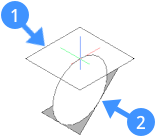
Le plan de coupe (1) se trouve dans le plan XY du système de coordonnées actuel (WCS ou UCS). La direction de vue (2) est la direction négative du système de coordonnées actuel.
- Si le SCU dynamique (SCUD) est activé, le plan de coupe s'aligne sur la face d'un solide 3D situé sous le curseur. Appuyez sur la touche TAB pour sélectionner une face cachée.
- Appuyez sur la touche MAJ pour verrouiller un plan en surbrillance. Cela vous permet de spécifier le point de définition de l'entité de coupe BIM en dehors de la face du solide.
- La ligne de coupe est parallèle à l'axe X du repère (SCG, SCU ou SCUD).
Procédure générale de création d'une coupe BIM
- Sélectionnez Définir la coupe dans l'onglet Modèle du Quad en mode Aucune sélection.
La ligne de commande affiche : Sélectionnez un point pour placer la coupe ou [Détail/Intérieur/Échelle/Plafond réfléchi] :
- Effectuez l'une des actions suivantes :
- Cliquez sur un point situé en dehors du modèle pour créer une coupe de plan.
- Passez le curseur sur la face d'un solide 3D, parallèle au plan de coupe que vous souhaitez créer.
Le repérage de la coupe s'aligne sur la face sous le curseur, à condition que SCUD soit actif. Cliquez sur le bouton gauche de la souris.
- (Facultatif) Appuyez sur la touche Maj pour verrouiller le plan en surbrillance. Cela vous permet de partir d'un point en dehors de la face solide 3D sélectionnée. Ensuite, faites un clic gauche.
- Le plan de coupe initial s'affiche dynamiquement et le modèle 3D est délimité en conséquence.
La ligne de commande affiche : Spécifiez la distance ou [Activer la délimitation/Désactiver la délimitation] :
Effectuez l'une des actions suivantes :- Entrez une valeur dans le champ de cote dynamique pour décaler la section de la position initiale.
- Faites un clic gauche lorsque le plan de coupe se trouve à l'emplacement souhaité.
L'entité Coupe BIM est définie.
Le type de coupe dépend de la direction du plan de coupe (horizontal ou vertical) et de son intersection avec le modèle.
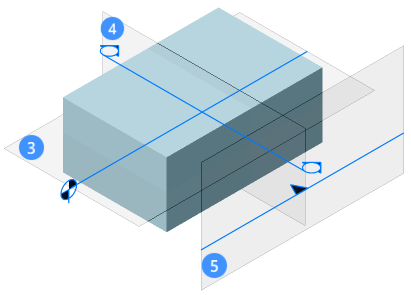
Plan (3) Affiche le plan de coupe horizontale. Section (4) Affiche une coupe verticale qui traverse le modèle. Altitude (5) Affiche la vue d'altitude extérieure.
Création d'une coupe de plan
- Sélectionnez Définir la coupe dans l'onglet Modèle du Quad en mode Aucune sélection.
La ligne de commande affiche : Sélectionnez un point pour placer la coupe ou [Détail/Intérieur/Échelle/Plafond réfléchi] :
- Placez le repérage de la coupe près du modèle 3D et cliquez (6).
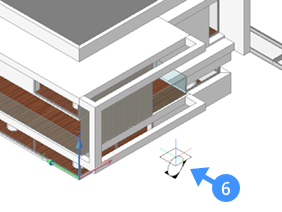
Le plan de coupe initial se trouve dans le plan XY (Z = 0) du système de coordonnées courant (par exemple, le SCG).
Le plan de coupe s'affiche dynamiquement et le modèle 3D est délimité en conséquence (7).
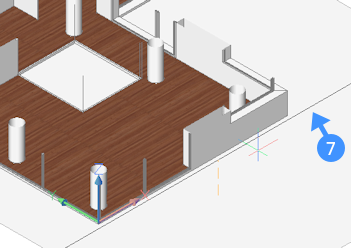
La ligne de commande affiche : Spécifiez la distance ou [Activer la délimitation/Désactiver la délimitation] :
- Si Dimension dynamique est Activée, la distance actuelle s'affiche dans un champ de saisie dynamique.Effectuez l'une des actions suivantes :
- Déplacez le curseur et cliquez lorsque le plan de coupe est à la hauteur souhaitée.
- Utilisez un accrochage aux entités pour spécifier un point.
- Entrez une valeur pour définir le décalage par rapport à la position initiale du plan de coupe.
La coupe du plan est définie.
Création d'une coupe transversale
- Sélectionnez Définir la coupe dans l'onglet Modèle du Quad en mode Aucune sélection.
La ligne de commande affiche : Sélectionnez un point pour placer la coupe ou [Détail/Intérieur/Échelle/Plafond réfléchi] :
- Placez le repérage de la coupe sur une face solide 3D (8) parallèle à la coupe transversale à définir.
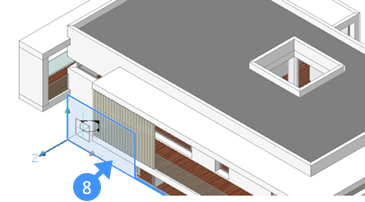
- Cliquez lorsque la face se met en surbrillance et déplacez le repérage de la coupe à l'intérieur du modèle 3D.
Le plan de coupe s'affiche dynamiquement et le modèle 3D est délimité en conséquence (9).
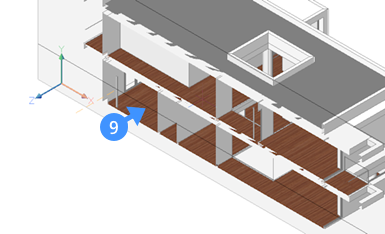
La ligne de commande affiche : Spécifiez la distance ou [Activer la délimitation/Désactiver la délimitation] :
Si Dimension dynamique est Activée, la distance actuelle s'affiche dans un champ de saisie dynamique.
- Cliquez lorsque le plan de coupe est à l'emplacement souhaité ou spécifiez une distance.
La coupe transversale est définie.
- (Facultatif) Cliquez sur l'entité de coupe et maintenez la touche gauche de la souris enfoncée un peu plus longtemps pour afficher le Manipulateur. Faites glisser un axe du manipulateur pour déplacer la section.
- (Facultatif) Cliquez sur la poignée fléchée pour inverser la direction de la vue.
Création d'une élévation
- Sélectionnez Définir la coupe dans l'onglet Modèle du Quad en mode Aucune sélection.
La ligne de commande affiche : Sélectionnez un point pour placer la coupe ou [Détail/Intérieur/Échelle/Plafond réfléchi] :
- Placez le repérage de la coupe sur une face solide 3D (10) parallèle à l'élévation à définir et cliquez lorsque la face est mise en surbrillance.
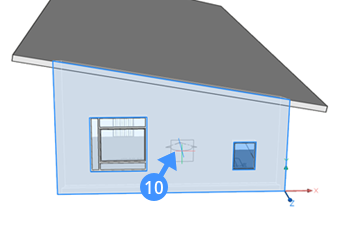
- La ligne de commande affiche : Spécifiez la distance ou [Activer la délimitation/Désactiver la délimitation] :
Déplacez le repérage de la coupe en dehors du modèle 3D et cliquez pour définir l'élévation (11).
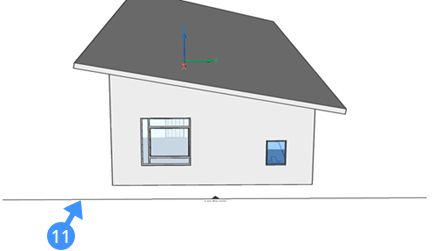
Les coupes verticales à l'extérieur du modèle (aucune géométrie n'est sectionnée) obtiennent automatiquement le type de coupe Élévation.
Modification des propriétés par défaut d'une coupe BIM
Les propriétés par défaut d'une entité de coupe BIM sont copiées à partir des entités de section dans _SectionSettings.dwg dans le sous-dossier BIM/Coupes du dossier Support.
- Sélectionnez la coupe BIM dans le dessin ou le panneau Structure.
Les propriétés de coupe s'affichent dans le panneau Propriétés.
- Définissez les propriétés de l'entité de coupe BIM.
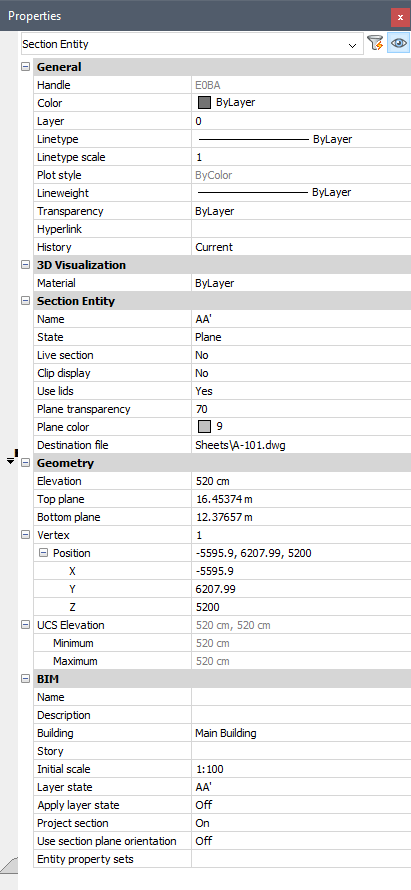
Entité coupe :
Nom Saisissez un nom. État Cliquez sur le champ et sélectionnez un état. L'état sélectionné détermine comment le résultat de la section sera délimité.
Les options sont les suivantes : Plan (par défaut), Contour et Volume.
Coupe 3D Définit la propriété de coupe 3D du plan de coupe. Une seule entité de coupe peut avoir la propriété Coupe 3D ACTIVE.
Il est recommandé d'utiliser la propriété Afficher la délimitation à la place.
Utilisez ce mode pour la vérification visuelle uniquement, pas pour la modélisation 3D.
Affichage de la délimitation Délimite le modèle 3D.
Le statut Afficher la délimitation peut être défini pour plusieurs entités coupe simultanément. Contrairement à Coupe 3D, les accrochages d'entité sont disponibles dans le plan de coupe.
Utiliser les couvercles Ferme les faces supérieures de la géométrie délimitée. Transparence du plan Définit la transparence du plan de coupe dans les styles visuels rendus. Couleur du plan Définit la couleur de remplissage du plan de coupe dans les styles visuels rendus. Fichier de destination Définit la propriété Échelle de la fenêtre dans le fichier de dessin créé par la commande BIMMAJCOUPE.
Lorsque le chemin n'est pas spécifié, le dessin de coupe est créé dans le dossier du modèle 3D.
Géométrie :
Élévation Définit la valeur Z de l'origine du plan de coupe. Plan de dessus Définit le plan supérieur du volume de coupe. Plan de dessous Définit le plan inférieur du volume de coupe. Sommet Définit les coordonnées des points de contrôle du plan de coupe. Le nombre de sommets dépend de l'état actuel du plan de coupe.
Plan : 2 sommets
Contour et volume : 4 sommets.
Sélectionnez le champ, puis cliquez sur les boutons fléchés pour sélectionner un sommet. Un X indique le sommet sélectionné dans le modèle.
Élévation du SCU Définit les élévations UCS minimales et maximales. BIM :
Nom Saisissez un nom BIM. Description Description du type Bâtiment Définit un nom de bâtiment. Étage Définit un nom d'étage. Échelle initiale Définit l'échelle initiale de la fenêtre de visualisation de l'espace papier dans le dessin généré. État de calque Définit l'état de calque à utiliser pour calculer la section. Appliquer l'état du calque Détermine si l'état de calque sera utilisé pour calculer la section ou non.
L'application d'un état de calque permet de contrôler les calques qui sont activés/désactivés lors du calcul du résultat de la coupe.
Coupe projet Contrôle l'affichage des légendes de section et des lignes de coupe dans les dessins de coupe qui sont perpendiculaires à cette coupe. Utiliser l'orientation du plan de coupe Contrôle si l'orientation du plan de coupe est utilisée ou non. Jeux de propriétés entité Contrôle si les propriétés d'entité « par instance » peuvent être utilisées pour générer des étiquettes.
Cliquez sur le bouton Parcourir (
 ), puis sélectionnez les jeux de propriétés dans la boîte de dialogue activer le jeu de propriétés Activer le jeu de propriétés par instance.
), puis sélectionnez les jeux de propriétés dans la boîte de dialogue activer le jeu de propriétés Activer le jeu de propriétés par instance.
Activer/désactiver la propriété d'affichage délimitée d'une entité de coupe BIM
La propriété Afficher la délimitation de la coupe BIM délimite temporairement les modèles 3D. Le statut Délimiter l'affichage permet de continuer à utiliser toutes les opérations de modélisation et de mise à jour sur tout le contenu du dessin.
L'illustration suivante montre le modèle 3D d'une villa avec une coupe de plan (16) pour le plan du rez-de-chaussée :
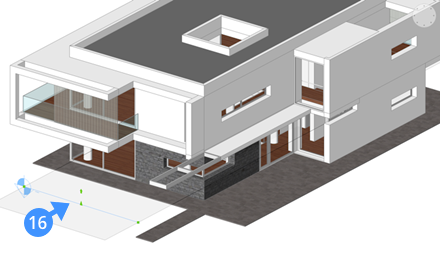
Pour délimiter le modèle 3D, effectuez l'une des opérations suivantes :
- Double-cliquez sur l'entité de coupe.
- Sélectionnez Afficher la délimitation dans le Quad.
- Sélectionnez le plan de coupe et définissez la propriété Afficher la délimitation sur Oui dans le panneau Propriétés.
- Lorsque l'option RT (Conseils de survol) est sélectionnée dans la barre d'état, placez le curseur sur une entité de coupe pour définir la propriété Afficher la délimitation.
Dans l'illustration suivante, Afficher la délimitation est activé pour deux entités de coupe BIM (17.18). Ces entités de coupe sont dans des directions de vue opposées : le plan de coupe 18 est une coupe de plan, le plan de coupe 17 est une coupe de plafond réfléchi.
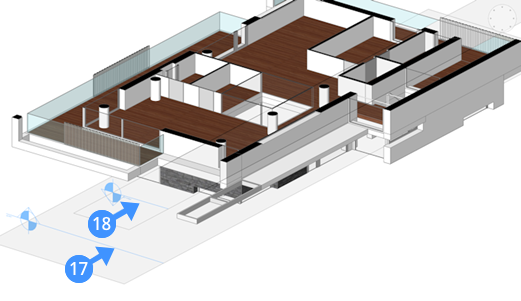
Option : Définissez la propriété État de la section actuelle sur Volume dans le panneau Propriétés.
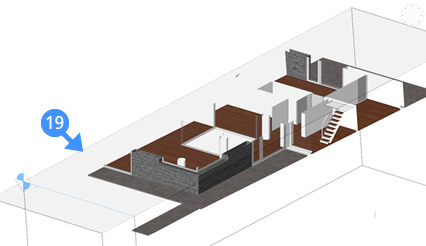
Coupe délimitée illustrée dans l'état Volume (19).
Convertir d'une entité de coupe dans une coupe BIM
- Lancez la commande BIMIFIER.
La ligne de commande affiche : Appliquer ou [modifier la sélection] :
- Le panneau de commande Bimifier s'ouvre.
- Choisissez Sélectionner les entités dans le dessin, puis cliquez sur le bouton Sélectionner (
 ).
). - Sélectionnez l'entité de la section, puis appuyez sur Entrée.
- Cliquez sur le bouton Appliquer dans le panneau de commande Bimifier.

